在Windows 11操作系统中,手柄驱动程序错误可能会导致游戏控制器无法正常工作,为了解决这个问题,您可以尝试以下几种方法:

1、检查硬件连接:请确保您的手柄已正确连接到计算机,如果您使用的是有线手柄,请检查USB接口是否松动或损坏,如果是无线手柄,请确保接收器已插入计算机并打开电源。
2、更新驱动程序:过时或损坏的驱动程序可能导致手柄无法正常工作,要更新驱动程序,请按照以下步骤操作:
a. 打开“设备管理器”,您可以通过在任务栏上的搜索框中输入“设备管理器”来找到它,或者右键单击“开始”按钮,然后选择“设备管理器”。
b. 在设备管理器中,展开“人体学输入设备”类别。
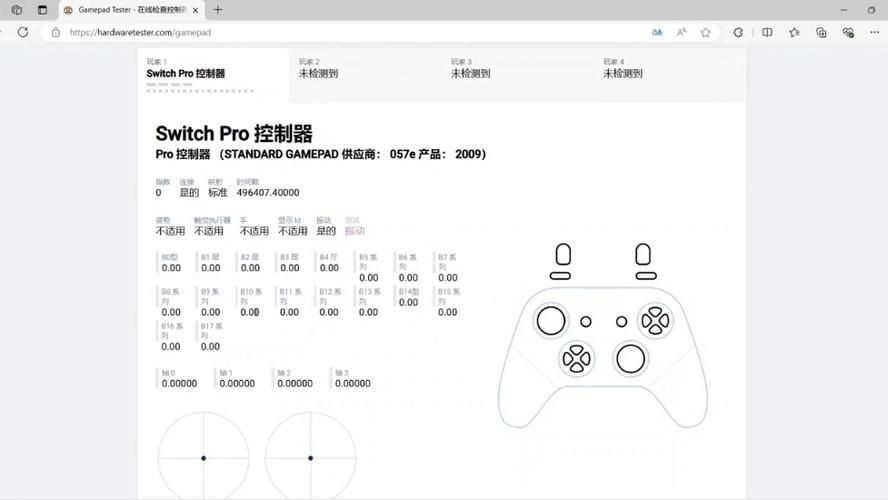
c. 找到您的手柄设备,右键单击它,然后选择“更新驱动程序”。
d. 选择“自动搜索更新的驱动程序软件”,让Windows尝试为您找到并安装最新的驱动程序。
e. 如果Windows找不到新的驱动程序,您可以尝试从手柄制造商的官方网站下载并安装最新的驱动程序。
3、重新安装驱动程序:如果更新驱动程序无法解决问题,您可以尝试卸载并重新安装手柄驱动程序,要执行此操作,请按照以下步骤操作:
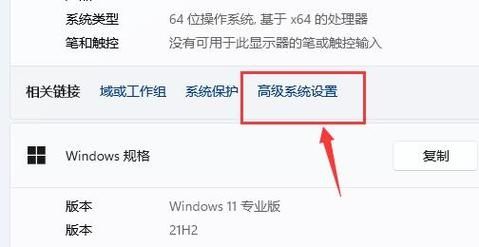
a. 打开“设备管理器”。
b. 在设备管理器中,展开“人体学输入设备”类别。
c. 找到您的手柄设备,右键单击它,然后选择“卸载设备”。
d. 从弹出的确认对话框中选择“删除此设备的驱动程序软件”选项,然后单击“卸载”。
e. 完成卸载后,断开手柄与计算机的连接,然后重新连接,Windows应该会自动检测到手柄并安装适当的驱动程序。
4、检查游戏设置:某些游戏可能需要特定的手柄设置才能正常工作,请检查游戏的设置菜单,确保手柄已正确配置,您还可以尝试在其他游戏中测试手柄,以排除游戏特定问题的可能性。
5、使用第三方软件:如果以上方法都无法解决问题,您可以尝试使用第三方软件来修复手柄驱动程序错误,Xbox Accessories应用程序可以帮助您诊断和解决Xbox手柄的问题,您可以从Microsoft Store免费下载并安装此应用程序。
6、联系技术支持:如果问题仍然存在,请联系手柄制造商或计算机制造商的技术支持部门寻求进一步帮助,他们可能会为您提供更专业的解决方案。
解决Win11手柄驱动程序错误的方法有很多,您可以根据自己的实际情况选择合适的方法进行尝试,希望这些建议能帮助您解决问题,让您的手柄在Windows 11上顺利运行。


